网上报检系统用户操作手册
[业务]电子报检操作手册
![[业务]电子报检操作手册](https://img.taocdn.com/s3/m/5457ed930b1c59eef9c7b46f.png)
[业务]电子报检操作手册第7章电子报检用户在使用榕基易检2008的“电子报检”功能进行电子报检时,可参考下图所示的操作步骤及流程:1、报检注册系统登陆后,点击【电子报检】--【报检注册】,会弹出一个注册界面,此界面是企业进行电子报检工作时会涉及到的一些基本信息注册界面,如图:报检注册号:此栏填写企业在所属机构进行报检备案登记后,指定的企业报检注册号,为10位的数字;企业中文名:此栏填写企业公章上的中文名全称;公司英文名:此栏填写企业公章上的英文名全称;默认报检员:此栏填写企业报检员的姓名,有多名报检员时,此栏只需填一个,具体报检单录入时还可根据需要进行选择;联系人:此栏填写企业报检时的联系人姓名;联系电话:此栏填写企业报检时的联系人电话;运输工具:此栏填写企业报检单录入时常用的运输工具;贸易方式:此栏填写企业的常用贸易方式(如:一般贸易),具体报检单录入时还可根据需要选择实际所需贸易方式;货物存放地:此栏填写企业报检货物的存放地点(如:工厂仓库);货币单位:此栏填写企业货物价值的货币种类(如:美元);用途:此栏填写企业报检货物的用途(如:其他);施检机构:此栏填写对企业申报货物实施检验检疫的机构;出境启运口岸:出境报检的常用启运口岸;生产单位注册号:此栏填写企业报检货物的生产单位报检注册号;生产单位中文名:此栏填写企业报检货物的生产单位中文名;默认出(入)境报检类别:此栏填写企业出(入)境货物报检的检验检疫类别;……以上,按要求填写完毕后,在窗口上方选中记录条,再点的【设置为默认录单企业】,点【保存】—-【确定】,完成【报检注册】。
接下来可以进入【通讯设置】环节.注:集团公司有多个企业需要进行报检的~必须使用“榕基易检”多用户版软件。
多用户版软件~点【添加】按钮可以进行多个企业的设置~方法同上.2、通讯设置点击【电子报检】-—【通讯设置】,弹出通讯设置界面,电子报检相关通讯设置在此界面中进行(如下图)。
电子检验检疫网上申报系统-操作介绍-V1.0
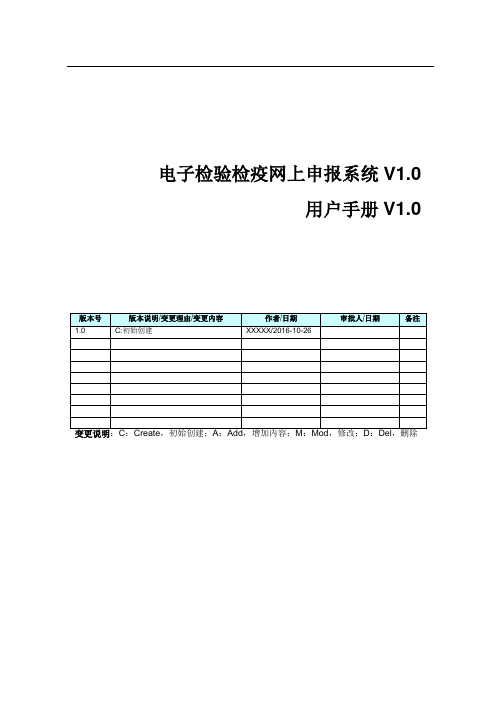
电子检验检疫网上申报系统V1.0用户手册V1.0目录1介绍 (4)1.1系统介绍 (4)1.2目的 (4)1.3范围 (4)1.4术语 (4)2系统概述 (5)2.1功能框架图 (5)2.1.1软硬件环境 (5)3操作指南 (6)3.1系统注册与登录 (6)3.1.1操作方法 (6)3.2退出系统 (8)3.3用户管理 (8)3.3.1企业信息维护 (8)3.3.2个人账号维护 (9)3.3.3密码修改 (10)3.4产地证申报 (11)3.4.1一般原产地证书操作方法 (12)3.4.2中国-冰岛自贸证书操作方法 (16)3.5出入境报检 (16)3.5.1出境货物报检 (18)3.5.2入境货物报检 (20)3.5.3出境包装报检 (21)3.5.4出境集装箱适载申报 (21)3.5.5场站划拨报检 (22)3.5.6尸体棺柩报检 (23)3.6企业监管 (23)3.6.1监管产品维护 (23)3.6.2质控标准维护 (24)3.6.3批号规则设定 (25)3.6.4企业检测人员维护 (26)3.6.5生产批综合管理 (27)3.6.6辅料信息报检 (29)3.6.7添加剂信息报检 (30)3.6.8生产批成品信息报检 (31)3.6.9原料信息报检 (32)3.6.10企业整改 (32)3.6.11企业档案 (33)4其他 (46)5技术支持说明 (48)1 介绍1.1 系统介绍1.2 目的本手册指导企业用户使用中国检验检验网上申报系统进行产地证申报及出入境报检的相关操作说明。
通过使用本手册,能够使相关人员了解到:(1) 本系统的功能和整体组成结构;(2) 本系统各个功能模块的使用方法;(3) 本系统一般操作故障的解决办法;(4) 服务支持途径。
1.3 范围使用者范围:使用本系统的人员,以及希望了解本系统功能的其他人员。
手册包括以下主要内容:(1) 系统概述;(2) 详细功能介绍1.4 术语2 系统概述2.1 功能框架图2.1.1 软硬件环境企业系统配置:硬件配置(512M内存以上、30G硬盘、100M网卡、2.4GHZ CPU显示器分辨率800*600及以上);软件配置(操作系统:WindowsXP或更高、浏览器IE8及以上浏览器;Internet上网环境。
河北省特种设备网上申报使用操作手册
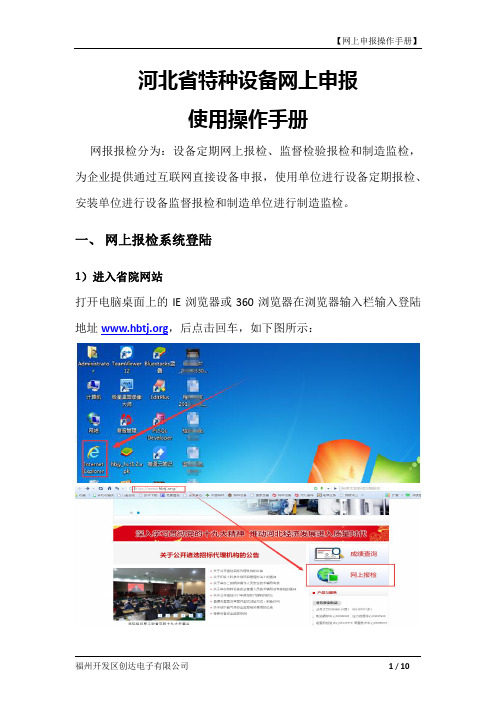
河北省特种设备网上申报使用操作手册网报报检分为:设备定期网上报检、监督检验报检和制造监检,为企业提供通过互联网直接设备申报,使用单位进行设备定期报检、安装单位进行设备监督报检和制造单位进行制造监检。
一、网上报检系统登陆1)进入省院网站打开电脑桌面上的IE浏览器或360浏览器在浏览器输入栏输入登陆地址,后点击回车,如下图所示:2)找到“网上报检”入口点击就可以链接到“河北省特种设备企业服务平台”登陆界面,如下图所示:3)账号和密码:使用单位登陆账号来源有两种方式:1、特检院根据贵单位信息的完整,自动开通账号和密码,账号为:贵单位的社会统一信用代码(组织机构代码)必须是18位,初始密码为“777777”,登陆后请在第一时间修改密码,确保账号安全。
2、培训现场给的账号和密码。
3、没有企业账号的,请联系当地监察部门开通账号。
3)兼容性设置IE浏览器点击兼容按钮,灰色说明没有兼容,需要点击,有颜色图标说明已兼容,如没有这个图标,可以点击【设置】或者【工具】,如下图所示:其他浏览器可以参照百度搜索怎么设置浏览器的兼容性。
360浏览器:二、定期检验报检操作1.申报登记登陆系统后,点击【设备管理】—【企业自助服务】—【定检网上报检】,查询出需要申报的设备,根据申报业务的类别进行【申报登记】,如锅炉在申报之前看清楚是要申报内部、外部、水压等,如下图所示:点击【申报登记】,填写完申报人、电话等信息,根据特检院要求网上申报需要上传什么资料,可点击【申报资料】上传,然后点击【保存】,即设备定期申报成功,如下图所示:2. 受理意见查看查询出已申报的设备信息,查看受理意见信息栏,是否受理通过等,如下图所示:3. 撤销申报在申报完成后,发现申报有误,在特检院没有审核,即可以进行撤销申报,进行修改,修改再点击【保存】,如下图所示:4. 批量申报登记查询出相关设备,选中需要批量申报登记的设备,点击【检验申报】,即可以多台设备一起申报登记,如下图所示:5. 查看“受理通知书”申报登记完后,检验机构根据受理情况,反馈受理通知书信息,点击【详细】查看受理通知书信息,如下图所示:三、监督检验报检操作监督网上报检必须是通过网上告知登记,受理通过后,才可以在网上进行监督报检,操作入口,如下图所示:其他具体操作方法和定期报检一样,可参照定期报检操作方法。
河北省特种设备网上申报 使用操作手册
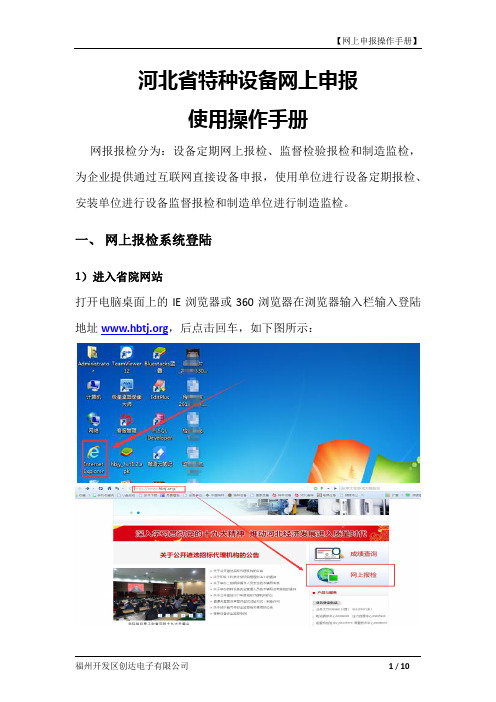
河北省特种设备网上申报使用操作手册网报报检分为:设备定期网上报检、监督检验报检和制造监检,为企业提供通过互联网直接设备申报,使用单位进行设备定期报检、安装单位进行设备监督报检和制造单位进行制造监检。
一、网上报检系统登陆1)进入省院网站打开电脑桌面上的IE浏览器或360浏览器在浏览器输入栏输入登陆地址,后点击回车,如下图所示:2)找到“网上报检”入口点击就可以链接到“河北省特种设备企业服务平台”登陆界面,如下图所示:3)账号和密码:使用单位登陆账号来源有两种方式:1、特检院根据贵单位信息的完整,自动开通账号和密码,账号为:贵单位的社会统一信用代码(组织机构代码)必须是18位,初始密码为“777777”,登陆后请在第一时间修改密码,确保账号安全。
2、培训现场给的账号和密码。
3、没有企业账号的,请联系当地监察部门开通账号。
3)兼容性设置IE浏览器点击兼容按钮,灰色说明没有兼容,需要点击,有颜色图标说明已兼容,如没有这个图标,可以点击【设置】或者【工具】,如下图所示:其他浏览器可以参照百度搜索怎么设置浏览器的兼容性。
360浏览器:二、定期检验报检操作1.申报登记登陆系统后,点击【设备管理】—【企业自助服务】—【定检网上报检】,查询出需要申报的设备,根据申报业务的类别进行【申报登记】,如锅炉在申报之前看清楚是要申报内部、外部、水压等,如下图所示:点击【申报登记】,填写完申报人、电话等信息,根据特检院要求网上申报需要上传什么资料,可点击【申报资料】上传,然后点击【保存】,即设备定期申报成功,如下图所示:2. 受理意见查看查询出已申报的设备信息,查看受理意见信息栏,是否受理通过等,如下图所示:3. 撤销申报在申报完成后,发现申报有误,在特检院没有审核,即可以进行撤销申报,进行修改,修改再点击【保存】,如下图所示:4. 批量申报登记查询出相关设备,选中需要批量申报登记的设备,点击【检验申报】,即可以多台设备一起申报登记,如下图所示:5. 查看“受理通知书”申报登记完后,检验机构根据受理情况,反馈受理通知书信息,点击【详细】查看受理通知书信息,如下图所示:三、监督检验报检操作监督网上报检必须是通过网上告知登记,受理通过后,才可以在网上进行监督报检,操作入口,如下图所示:其他具体操作方法和定期报检一样,可参照定期报检操作方法。
安全阀网上约检用户使用说明
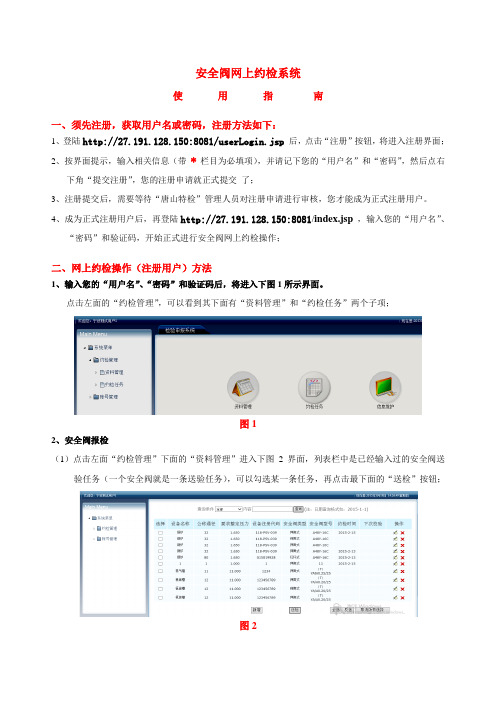
安全阀网上约检系统使用指南一、须先注册,获取用户名或密码,注册方法如下:1、登陆http://27.191.128.150:8081/userLogin.jsp后,点击“注册”按钮,将进入注册界面;2、按界面提示,输入相关信息(带*栏目为必填项),并请记下您的“用户名”和“密码”,然后点右下角“提交注册”,您的注册申请就正式提交了;3、注册提交后,需要等待“唐山特检”管理人员对注册申请进行审核,您才能成为正式注册用户。
4、成为正式注册用户后,再登陆http://27.191.128.150:8081/index.jsp,输入您的“用户名”、“密码”和验证码,开始正式进行安全阀网上约检操作;二、网上约检操作(注册用户)方法1、输入您的“用户名”、“密码”和验证码后,将进入下图1所示界面。
点击左面的“约检管理”,可以看到其下面有“资料管理”和“约检任务”两个子项;图12、安全阀报检(1)点击左面“约检管理”下面的“资料管理”进入下图2界面,列表栏中是已经输入过的安全阀送验任务(一个安全阀就是一条送验任务),可以勾选某一条任务,再点击最下面的“送检”按钮;图2(2)对于新用户,先点击最下面的“新增”按钮,进入安全阀参数输入界面(图3)图3图3界面中,带*栏目为必填项。
参数填写完整后,点最下面的“保存”,则送验任务被保存到“资料管理”中(点“资料管理”,可以在列表栏中查看到,并可以进行修改或删除);然后在“资料管理”中选中再“送检”;参数填写完整后,也可以直接点最下面的“保存并送检”(见图3);之后,将弹出生成的“安全阀校验委托(申请)单”界面,请记下右上侧的“编号”(到校验站接待人员),并将“安全阀校验委托(申请)单”打印交给校验站。
3、“约检任务”中的列表内容只能查看,不能进行修改或删除。
报检企业报检员管理系统用户手册
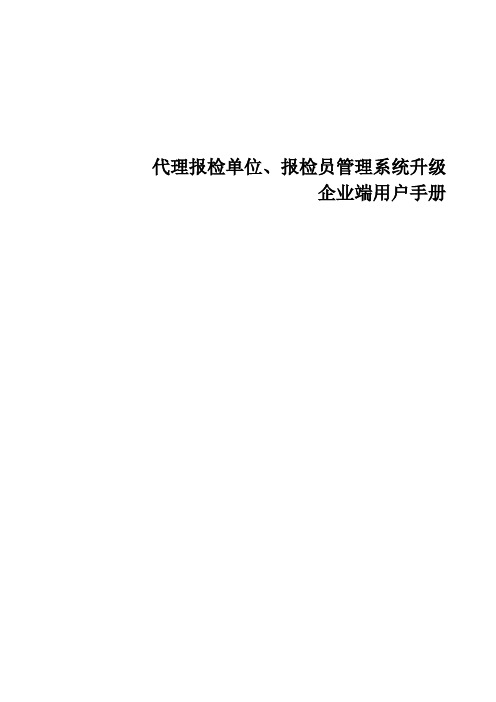
代理报检单位、报检员管理系统升级企业端用户手册目录1登记表的双面打印说明 (3)1.1双面打印操作说明 (3)2企业登录 (4)2.1未备案企业登录步骤 (4)2.2已备案企业登录步骤 (5)3代理企业备案申请 (6)3.1操作步骤 (6)3.2填写说明 (8)4代理报检企业更改申请 (9)4.1操作步骤 (9)5代理报检企业注销申请 (10)5.1操作步骤 (10)6自理单位备案申请 (11)6.1操作步骤 (11)6.2填写说明 (13)7自理企业更改申请 (13)7.1操作步骤 (13)8自理企业备案注销备案 (14)8.1操作步骤 (14)9快件企业备案申请 (15)9.1操作步骤 (15)10快件企业更改申请 (17)10.1操作步骤 (17)11快件企业备案注销申请 (18)11.1操作步骤 (18)12报检员备案申请 (19)12.1操作步骤 (19)13报检员注销申请 (20)13.1操作步骤 (20)14报检员修改长期有效 (21)14.1操作步骤 (22)15密码的修改和找回 (22)15.1操作步骤 (22)1登记表的双面打印说明2015年3月30日,系统进行升级,升级后的系统报检企业备案登记表、报检人员备案登记表需要进行双面打印。
1.1 双面打印操作说明打印步骤说明,以IE7为例。
在系统进行打印的页面,显示如下页面:点击右上角的打印按钮(或者在页面最低端有【打印】按钮),弹出如下对话框。
在打印页面中点击【首选项】。
在[打印首选项对话框]设置“双面打印”,然后点击【确定】按钮。
页面返回[打印]对话框,点击【打印】按钮完成双面打印。
2 企业登录2.1 未备案企业登录步骤启动IE6.0、IE7.0、IE8.0、IE9.0的浏览器。
先登录报检企业管理系统:,如下图。
进入报检企业管理页面。
(1) 对于首次登录系统的用户,在登录页面选择“新用户”选项,输入组织机构代码,点击【备案】按钮。
进出口商检网上申报系统报检录入操作指南

退单。
转基因:转基因产品/非转基因产品
用途判定(该必类货填物)是否全国首次进口:动植物及产品
填写入境货物的使用范围货物或新旧目废的状态,,如同C种IQ用200、0 食用、
奶用、观赏或演艺、伴侣成套、设备实、验成套、设药备散用件、分批饲进用口使、用仅
用于工业用途等
进口原木/板材:注明是否带有树皮
特殊物品:血液、血清、微生物、人体组织、 腺体、病毒、细菌等使用。
HS编码(必填)
➢ 输入有效的10位数HS编码。HS编码应与货物相对应,并与海关报关时的 HS编码一致。
➢ 非法检货物带有木包装、集装箱的,按主体货物的编码输入,新造集装箱 和周转集装箱均按86章编码申报;新造木质包装和反复使用的木质包装 按照44章编码申报。
➢ 原按00章“木质包装”或“集装箱”品名申报无效,录入系统中已经取 消了00章编码。
跨直属海关关区时,不要填错。
关联报检号和关联理由(选填)
可以进行追溯,包括换证凭单/条超过有效期、进口复出口 ;出口复进口;出境预检、登检换证、与其它报检批拼箱、 保税出库、进口车辆换证。
使用人(选填)
填写入境货物销售、使用单位的信息。 如有,请据实填写。作为后续监督可用。
提货单号(D/O单号)(有条件必填) 填写入境货物的提货单或出库单号码。当运输方式为“航空 运输”时无需填写。
境外生产企业:填写入境货物的国外生产厂商名称 。系统默认为发货商。
贸易方式(必填)
➢ 境外与特殊监管区之间的进出境货物,需选择“23保税区进出 境,25出口加工区进出境”贸易方式;
➢ 原产中国从国外退运的货物报检时,需选择“27退运货物”;
➢ 进境或运出境维护修理的物品,需选择“35修理物品”;
网上预约系统使用简要说明(报检部分)
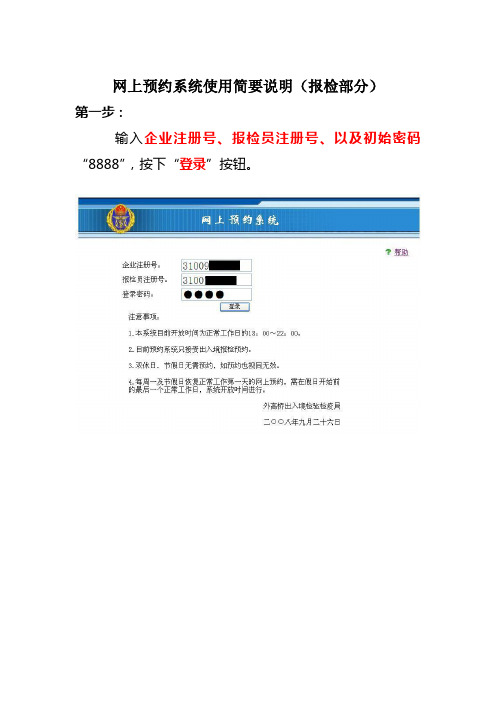
网上预约系统使用简要说明(报检部分)
第一步:
输入企业注册号、报检员注册号、以及初始密码“8888”,按下“登录”按钮。
下拉选择预约“报检机构”,“预约类型”,然后按下“开始预约”按钮。
在输入框内输入报检号或者预报检号,
输入完成后按下“保存”按钮。
如果输入有误系统会给出提示信息。
输入正确并保存成功的在输入框下方提示栏会多出一条记录
全部输入完毕后,按下“完成”按钮。
此时,下方提示栏信息消失,直接在预约信息中显示一条预约记录。
然后再按下“提交”链接,系统进入提交预约信息状态,过五分钟(可以按“刷新”按钮查看),系统将显示是否预约成功。
每日可以提交多次预约不受限制。
第六部:
预约成功后,记录旁边会多出一个“打印”的链接,如果预约失败则没有这个链接。
客户按下“打印”链接,打开以下页面。
再按下“打印”按钮打印回执,第二天凭打印的回执到外高桥检务大厅报检。
- 1、下载文档前请自行甄别文档内容的完整性,平台不提供额外的编辑、内容补充、找答案等附加服务。
- 2、"仅部分预览"的文档,不可在线预览部分如存在完整性等问题,可反馈申请退款(可完整预览的文档不适用该条件!)。
- 3、如文档侵犯您的权益,请联系客服反馈,我们会尽快为您处理(人工客服工作时间:9:00-18:30)。
网上报检系统用户操作手册
1.报检说明
⑴拿到电子密钥之后才可以做报检业务
⑵新申请电子密钥需要在网上填写网上申报申请表
⑶审批通过可以办理报检业务
⑷正确填写报检单
2.登录报检系统
⑴正确安装电子密钥驱动程序—信城通桌面安全套件
下载地址:/itown/download/itownetsafety.exe
⑵正确输入信城通业务网地址
⑶按照路径进入系统主界面(如图1)
图1
⑷正常进入总平台入口应有身份验证和输入口令的过程(如图2)
图2
注意:如果没有选择数字证书的界面或者驱动安装不正确,都会出现电子密钥错误的信息(如图3)
图3
⑸新申请电子密钥进入报检系统(图4)
填写好网上申报申请表之后点“保存”,等待信城通管理员进行审批。
审批通过之后才能进入(图5)界面
图4
⑹审批通过之后进入报检系统主页面(图5)
图5
3.常规报检流程(以出境报检为例)
⑴登录出境报检主页面
图6
说明:中间显示的为历史单据,包括申报和暂存等所有状态的单据;下面为详细的
回执信息;在需要查看回执信息的情况下,选择已受理成功的单据,下面就会有详
细的回执信息可供查看;
⑵新建报检单
图7
⑶填写单据
图示说明
“*”表示必须填写项
“”表示必须填写项
如果一单要报几种货物,要在写完一种之后点“添加”按钮才可以进行新的货
物信息输入
“”表示选择,所有后面显示此图标的都是需要点开该图标进行相应的选择的备注
1、关于填写—有一些内容没有标记为必填,但是它是业务内容上很重要的数据,
比如数量/数量单位、重量/重量单位等也都是必须要填写的,如不填写,系统会
弹出要求填写的提示;
2、其他内容可根据用户自己的业务需求来进行内容的填写;
3、如遇到直接按回车“Enter”键不起换行作用的时候,请按“Shift+Enter”键
关键项说明
报检登记号企业的报检注册号码(10位)
施检机构单据报到哪个检验检疫局即选择正确的局名称
HS编码/货物
名称中文
HS编码为10位,在蓝色问号中选择HS编码按回车键直接弹出货物名称中文产地根据实际产地,正确填写
货物总值/货币
单位
根据实际内容,正确填写
包装数量/包装
种类
根据实际内容,正确填写
用途直接选择正确内容
HS标准量/HS
标准量单位
对应货物信息的数量/数量单位或者重量/重量单位自动弹出;
合同号/贸易方
式/输往国家
根据实际内容,正确填写
随附单据蓝色问号中直接选择
厂检信息如需填写,请按照相关局里规定来填写
功能按钮
名称
功能说明
查询简介:在历史单据比较多的情况下,可以在左边输入相应信息,点“查询”按钮,可以直接找到需要查看的单据;
优点:节省时间提高操作效率
清空简介:把之前输入的查询信息全部清除优点:不用一项一项手动删除
刷新简介:用来查看单据申报的时时状态
新建简介:点击“新建”按钮打开一张空白的报检单打开简介:选择一单已有单据进行查看
复制简介:选择一单已有单据再点击“复制”按钮,可以直接复制原报检单内容,不需要重复填写部分内容
删除简介:选择需要删除的单据,点击“删除”即可
打印简介:选择一单申报成功的单据,点击“打印”可以直接打印出报检单打印凭条简介:与打印功能相同
返回简介:返回到总平台入口的主界面
⑷暂存
填写好单据上的内容之后先暂存,防止有输入错误的内容直接申报造成影响。
⑸申报
确认填写无误后,可以点击“申报”,即完成了整个报检流程。
4.系统使用注意事项
(1)申报状态说明
申报状态说明
申报中刚刚申报的单据还没有传输到信城通平台—请等待
已申报数据已经传输到了信城通平台即将发送到局端—请等待
申报收到局端收到用户发送的数据,审核之后可进行审批工作—等待受理
申报正确受理成功,可以办理相关业务—报检受理结束
申报错误机审—有数据明显填写错误被平台校验拦截局审—相关检验检疫局人员人工审核
注:如遇到长期“申报中”和“已申报”状态,或其他疑问,请与信城通人员联系。
(2)打印常见问题
打印问题说明
打印是有网页和其他无关文字打出打开信城通主页→浏览器左上角“文件”→页面/打印设置→页眉页脚清空,确定后重新打开网页进行打印。
需要套打/不需要表
格打开信城通主页→Internet选项→高级→打印背景颜色和图象如需要套打则前面勾选;不需要表格则不需要选择。
打印出格式不对打开信城通主页→浏览器左上角“文件”→页面/打印设置→页边距进行调整。
规定数值为(毫米)为单位:左(8),右(7),上(12.5),下(0),此为标准设置,用户可根据自己的需求进行微调。
注:如页边距为除毫米之外的单位,请根据换算来转换成毫米进行设置。
(3)单据填写技巧
内容快速录入非快速录入
所有带此蓝色问号处都可以在问号中进行选择,或者直接输入代码回车也可直接显示可填写默认信息,一些固定的信息会出现下拉菜单来选择也可在问号中选择
5.问题联系方式
在报检过程中如遇到任何问题请联系信城通客服人员,联系电话400-610-9933。
